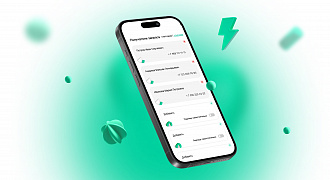Поднимите руки кто пользуется тачпадом. А теперь представьте что вы заканчиваете важный проект, диплом, да что угодно и единственное средство управления предательски загнулось. Конечно, сервисные центры есть в каждом городе, но если работа не будет сдана к утру, то сервисный центр, скорее всего, понадобится вам, а не ноутбуку. Как говорил Форрест Гамп – Shit happens. Выход есть. Делаем полноценный тачпад из своего смартфона.
Что нам понадобиться?
- Смартфон
- Интернет
- Элементарное знание горячих клавиш
- 10 - 15 мин терпения и спокойствия
Самое главное и пожалуй сложное – это заполучить заветную программу соединяющую ноутбук с сервером. Идем в Гугл. Как? Без мыши? Да. Все очень просто. Для этого есть два способа.
Способ 1
Замечали стрелки на панели с цифрами? Самое время познакомиться. Нажимаем сочетание клавиш Shift+Alt+Num Lock. Комбинация включает управление курсором с помощью цифровой клавиатуры. Путем удержания стрелок медленно, но верно ползем до заветного ярлыка с браузером. Клавишей 5 включаем выбранный объект и вводим адрес сайта .
Способ 2
Включаем поиск клавишей «Win» (между Ctrl и Alt). Вбиваем название браузера, в моем случае это Google Chrome, и запускаем клавишей Enter. В поисковой строке вводим тот же адрес.
Выбираем подходящий вариант. На выбор дается старый добрый XP и версии для Windows 7 и выше. Если вы управляете курсором, то тут все ясно. Если используете второй способ – используем «Tab» для переключения клавиш сайта. Так как клавиши никак не подсвечиваются, то ориентируемся по строке в левом нижнем углу.
Версия для Win XP
Версия для Win 7 и выше
Все. Выдыхаем. Устанавливаем и запускаем все теми же способами. Связь с сервером установлена.
Жмем «Подключить» и выбираем удобный вам способ – Wi-Fi, Bluetooth или USB кабель.
Важно чтобы смартфон и ноутбук были подключены к одной сети. Теперь у вас в руках не только полноценный тачпад, но и клавиатура, управление медиаплеером, презентациями, веб-браузером и много других удобных и полезных функций которые могут пригодиться не только в экстренном случае. А чтобы не плясать с бубном вокруг клавиатуры и не тратить лишние нервные клетки на шорткаты, есть смысл установить все выше перечисленное заранее.
Больше полезных решений вы найдете в нашем Telegram канале, а поделиться своими можете в нашем уютном чатике.
Решение проблемы нашел
Все наши статьи, включая новости можно почитать .
А мы по прежнему здесь: